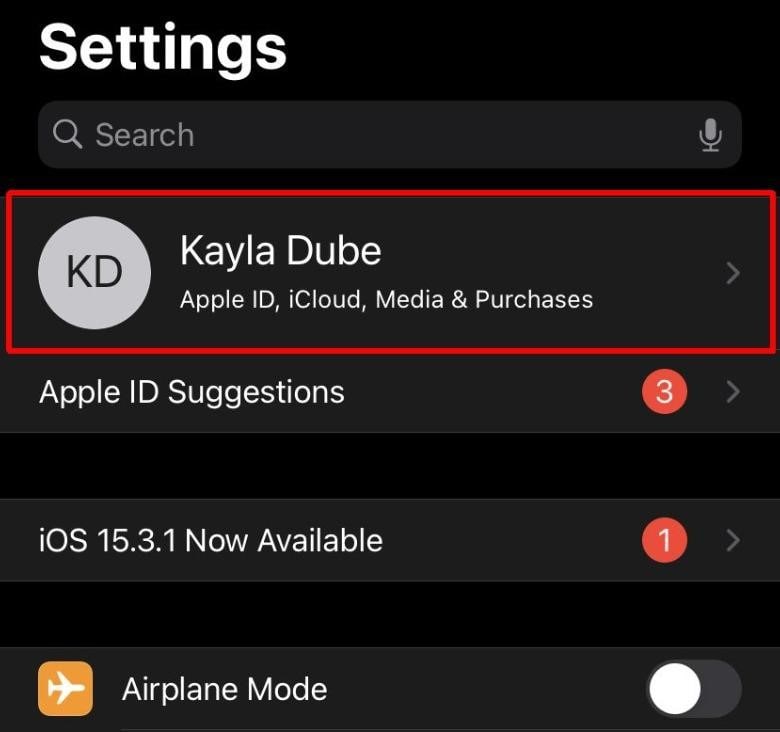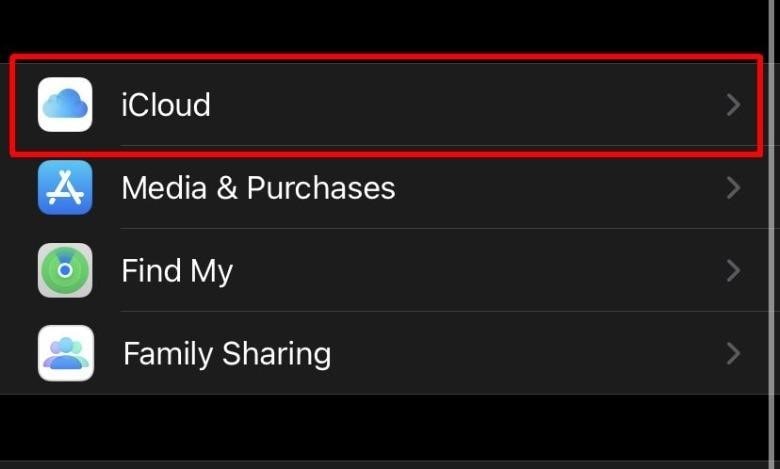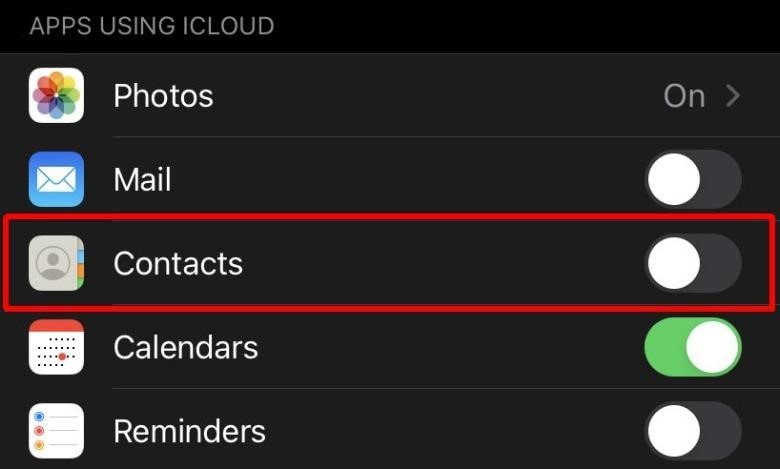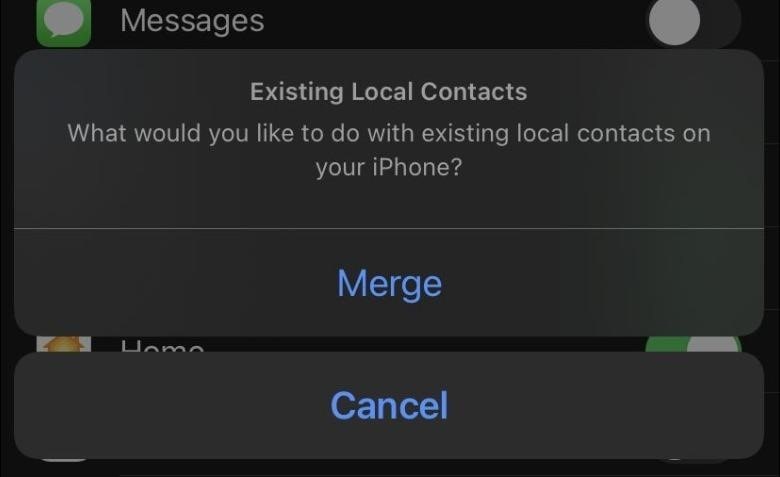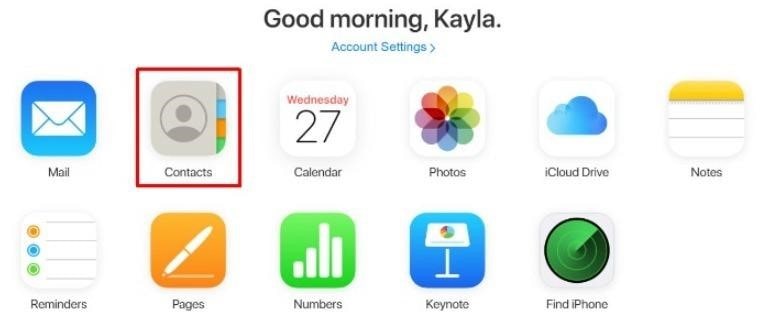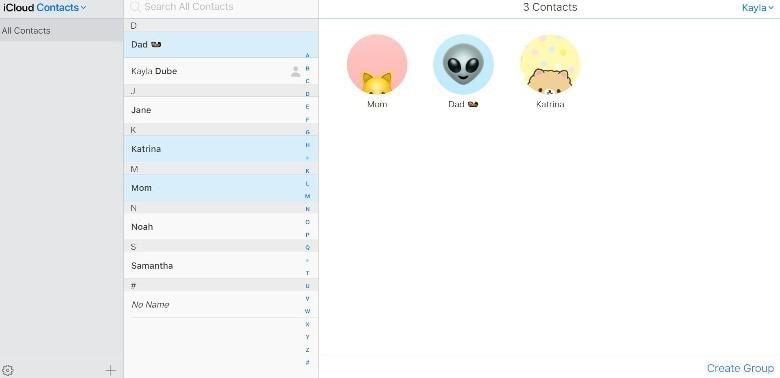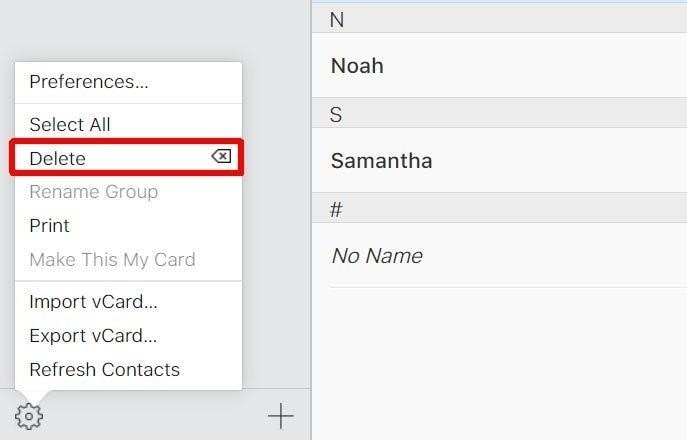روز به روز تعداد مخاطبین گوشی افزایش می یابند. گاهی لازم است هر چند وقت یکبار به منوی مخاطبین سر بزنیم و اسامی اضافه را که با آن ها کاری نداریم پاک کنیم تا راحت تر اسامی مورد نظرمان را پیدا کنیم. متاسفانه، اپل به کاربران امکان این را که تعدادی از مخاطبین را هم زمان با هم حذف کنند به طور مستقیم نداده است.
چگونه تمام مخاطبین خود را در iCloud نمایش دهیم
خبر خوب این است که ویژگی حذف انبوه مخاطبین از طریق برنامه iCloud در دسترس است. توجه داشته باشید که برای کار با آن حتما باید بین گوشی و حسابتان همگام سازی شده باشد تا مخاطبین در iCloud نمایش داده شوند.
1. ابتدا به تنظیمات بروید.
2. نام خود را در بالای صفحه انتخاب کنید.
3. iCloud را انتخاب کنید.
4. در قسمت «Apps Using iCloud»، برنامه «Contacts» را انتخاب کنید و و نوار را روشن کنید.
5. وقتی پنجره ای دیدید که درباره مخاطبین موجود در آیفون بود، روی «ادغام» یا (merge) ضربه بزنید.
اگر نوار کنار مخاطبین سبز باشد، یعنی برنامه همگام سازی شده است. پس از تکمیل شدن، مخاطبین موجود در تلفن، در مخاطبین حساب iCloud ظاهر می شوند.
چگونه مخاطب ها را به طور همزمان حذف کنیم
بعد از اینکه مطمئن شدید مخاطبین شما با iCloud همگامسازی شدهاند، میتوانید از طریق وبسایت iCloud.com چندین مخاطب را همزمان حذف کنید. این وب سایت با استفاده از macOS، Windows و تلفن های همراه قابل دسترسی است.
برای حذف همزمان چندین مخاطب مراحل زیر را دنبال کنید:
1. به iCloud.com بروید و سپس آی دی خود را وارد کنید. بعد از آن با صفحه تایید هویت دو مرحله ای روبرو می شوید.
۲. آیفون خود را باز کنید. روی «Allow» که در صفحه ظاهر شده است کلیک کنید. یک کد به شما نمایش داده خواهد شد. آن کد را در قسمت احراز هویت در مرورگر وارد کنید و آن را ارسال کنید.
3. در صفحه بعدی از شما پرسیده می شود که آیا می خواهید به مرورگر اعتماد کنید. اگر میخواهید دفعات بعد بدون وارد کردن کد احراز هویت دو مرحلهای وارد شوید، میتوانید روی «اعتماد،trust» کلیک کنید.
4. بعد از وارد شدن به iCloud ، چندین برنامه را مشاهده خواهید کرد.وارد مخاطبین (contacts) شوید.
5. اگر از طریق ویندوز وارد شده اید، کلید “Ctrl” کیبورد را نگه دارید و هر مخاطبی را که قصد دارید حذف کنید انتخاب کنید. مخاطب های انتخاب شده به رنگ آبی در می آیند. در Mac، همین روند را در حالی که کلید «Command» را نگه داشته اید، انجام دهید.
6. بعد از انتخاب مخاطبین، روی نماد چرخ دنده در گوشه سمت چپ پایین کلیک کنید.
7. گزینه «حذف» را انتخاب کنید و در آخر به منظور تایید کردن دوباره حذف را انتخاب کنید.
بعد از حذف مخاطبین مورد نظرتان آیفون iCloud و همگام سازی خواهند شد.